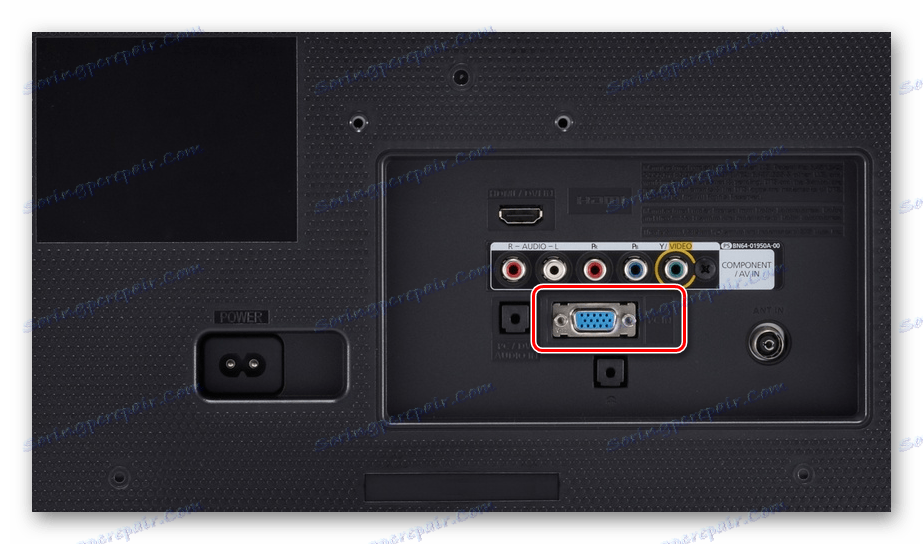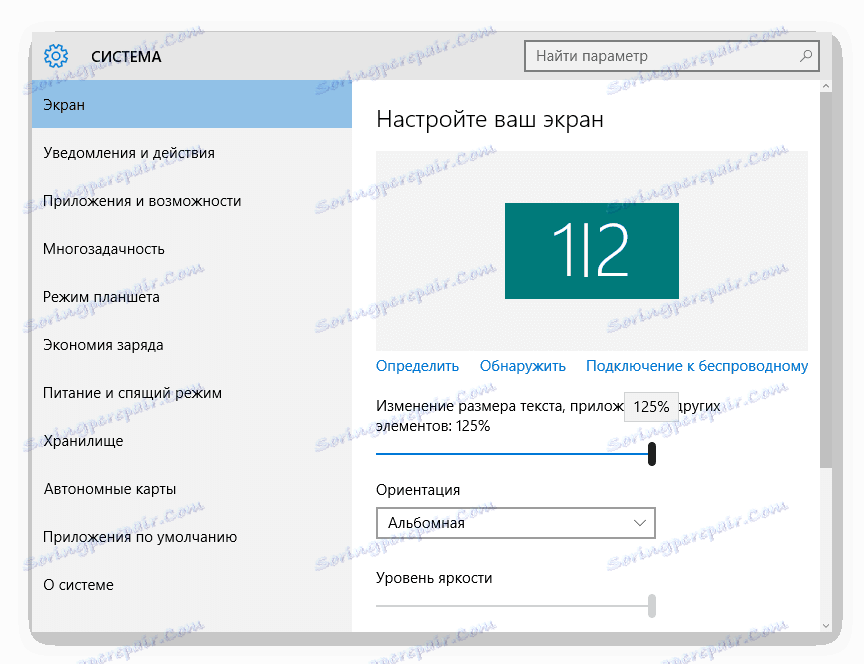Повезивање рачунара на ТВ преко ВГА кабла
Многе савремене видео картице и телевизори су подразумевано опремљени ВГА интерфејсом, који омогућавају повезивање ових уређаја без икаквих проблема. Ради се о овој врсти везе и његовој накнадној конфигурацији коју ћемо касније описати у чланку.
Садржај
Повежите ПЦ на ТВ преко ВГА
Шта год да радите које сте описали за повезивање рачунара са телевизором, главни уређај ће у сваком случају бити рачунар.
Корак 1: Припрема
Двострани ВГА кабл може се купити у било којој продавници са рачунаром за рачунаре. У овом случају, његова дужина би требала бити одабрана на основу личне погодности.

У одсуству ВГА конектора на једном од повезаних уређаја, можете користити посебан адаптер, чија варијација је одређена присуством других интерфејса. Један од ових уређаја, ВГА-ХДМИ, приказан је испод.

Као и многе варијације, ВГА кабл се може направити независно. Међутим, ова жица није најједноставнија структура и без одговарајућег знања, боље је да се спремите.
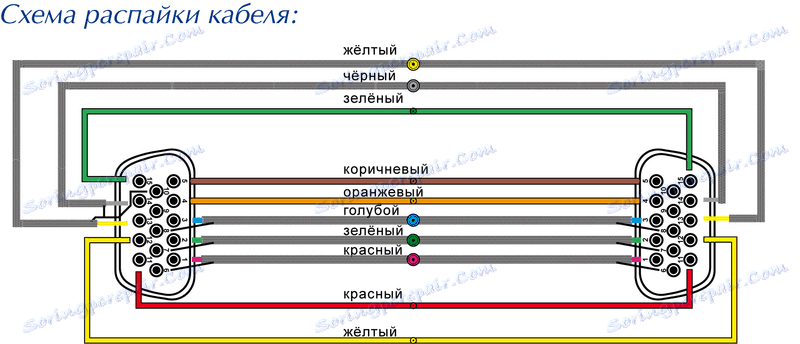
Једина сврха ВГА интерфејса је да пренесе видео сигнал. Ова врста везе не дозвољава пренос датотека или звука.

На основу наведеног, биће вам потребни спољни звучници повезани са рачунаром.

Погледајте и: Избор звучника за рачунар
Након што завршите избор и набавку компоненти, можете наставити са повезивањем.
Корак 2: Повежите се
На много начина, веза између ТВ-а и рачунара је слична сличном процесу за пројектор.
Погледајте и: Како прикључити пројектор на рачунар
- Након одспајања уређаја из мреже, прикључите ВГА кабл на одговарајући порт на вашем ТВ-у.
![Потражите ВГА конектор на ТВ-у]()
Ако је потребно, спојите жицу на конектор на адаптеру.
- Повежите други ВГА прикључак са портом на задњој страни рачунара.
Напомена: Жељени ВГА конектор може се налазити и на матичној плочи и на видео картици.
- У оба случаја, чврсто причврстите утикач са клиповима.


Након извршења радњи, ТВ екран ће постати додатни монитор за рачунар, задржавајући своје оригиналне функције.
Корак 3: Постављање
У случају многих ТВ модела, након повезивања видео сигнала можда се не преноси. Ово је због нетачних поставки на рачунару и ТВ-у.
ТВ
- На стандардном ТВ даљинском управљачу притисните тастер са ознаком "Улаз" .
- Понекад, уместо наведеног дугмета, можда постоји "Извор" , кликом на који треба да изаберете извор сигнала кроз мени.
- Неки модели захтевају подешавање видео извора преко ТВ менија, иако прилично ретко.


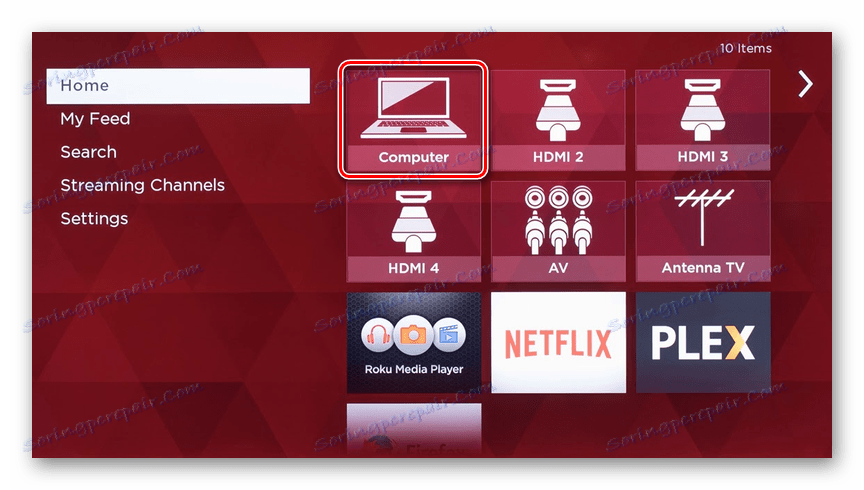
Рачунар
- Користећи контекстни мени на радној површини, отворите прозор "Резолуција екрана" .
- Кроз падајућу листу изаберите свој ТВ.
- Подесите најприхватљивију резолуцију екрана за вас.
Погледајте и: Како промијенити вагу на рачунару
- Кликните на везу "Прикажи слику на другом екрану" или користите комбинацију тастера "Вин + П" да бисте отворили мени за подешавања екрана.
- Изаберите одговарајући режим приказа, као што је случај са другим монитором.
- Ако сте корисник оперативног система Виндовс 10 Кораци конфигурације су мало другачији од других верзија Виндовса.
![Процес постављања два екрана на Виндовс 10]()
Више детаља: Промените резолуцију екрана на Виндовсу 10

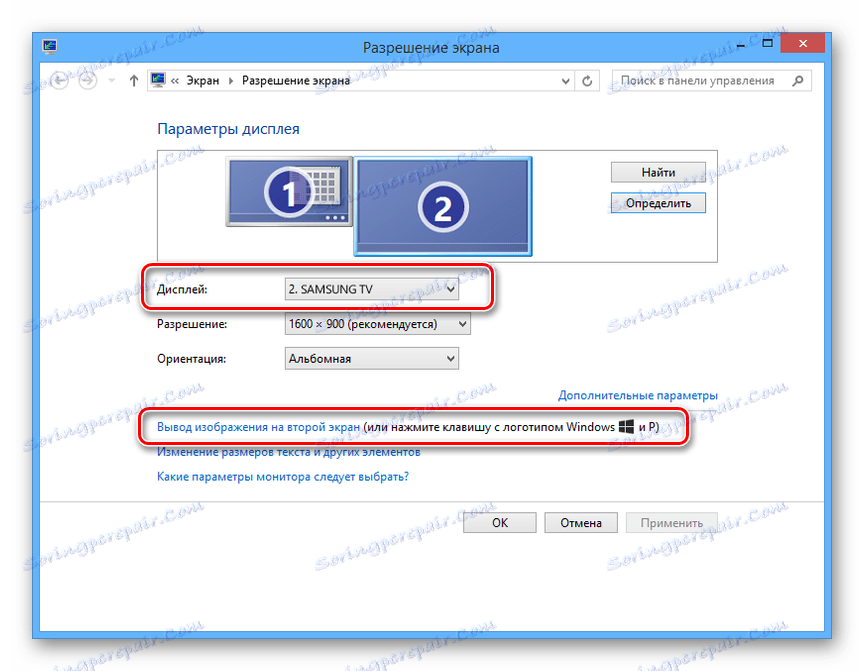
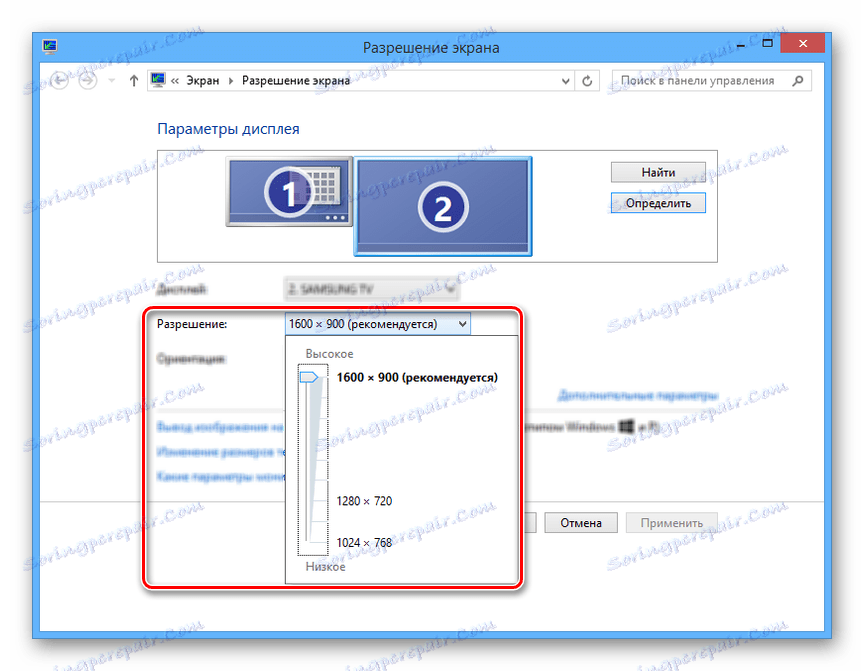
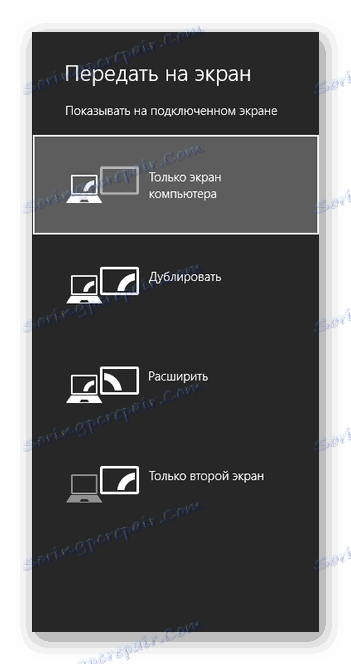

Код овог процеса повезивања и конфигурације може се сматрати потпуном.
Закључак
Начин повезивања представљен у чланку је најједноставнији, пошто су ВГА интерфејси обично опремљени не само са рачунарима и телевизорима, већ и са многим лаптоповима. Међутим, квалитет ове везе оставља много жеља и, ако је могуће, требате користити ХДМИ кабл.